Revit官方教程丨在钢框架图元和板上创建轮廓剪切
在钢框架图元或板的选定面上创建轮廓剪切。
依次单击“钢”选项卡  “修改器”面板
“修改器”面板 
 (轮廓剪切)。
(轮廓剪切)。
选择要在其上绘制轮廓剪切的钢图元表面。
使用“绘制”面板上的绘制工具来绘制轮廓的形状。

依次单击“修改 | 创建轮廓”选项卡  “模式”面板
“模式”面板 
 (完成编辑模式)。
(完成编辑模式)。
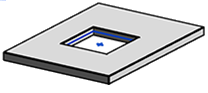
根据绘制的轮廓创建垂直于图元的选定面的剪切。
选择轮廓以在“属性”选项板中访问其属性。
板和轮廓剪切仅在视图的“细节级别”设置为“精细”时可见。
注: 仅可以在平面上创建轮廓剪切,且在创建后,您无法修改其位置或草图轮廓。
BIM技术是未来的趋势,学习、了解掌握更多BIM前言技术是大势所趋,欢迎更多BIMer加入BIM中文网大家庭(http://www.wanbim.com),一起共同探讨学习BIM技术,了解BIM应用!
相关培训